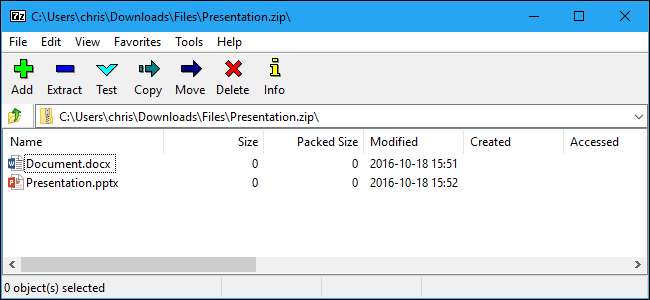
アーカイブを抽出したり、いくつかのファイルを圧縮したりする必要がありますか? WinZipやWinRARのような、ナグや広告が満載の有名なプログラムは避けてください。最新バージョンのWindowsには、ZIPファイルのサポートが統合されており、その他は無料のオープンソースで管理するのが最適です。 7-Zip 。
基本的なZIPファイルの場合:Windowsがすべてを処理します
複雑にしないでおく!ファイルアーカイブプログラムをまったくインストールする必要がない可能性は十分にあります。
あなたはできる ZIPファイルを作成する 何もダウンロードせずにファイルエクスプローラー内から。これを行うには、1つ以上のファイルまたはフォルダーを選択します。それらを右クリックして、[送信]> [圧縮(圧縮)フォルダ]を選択します。
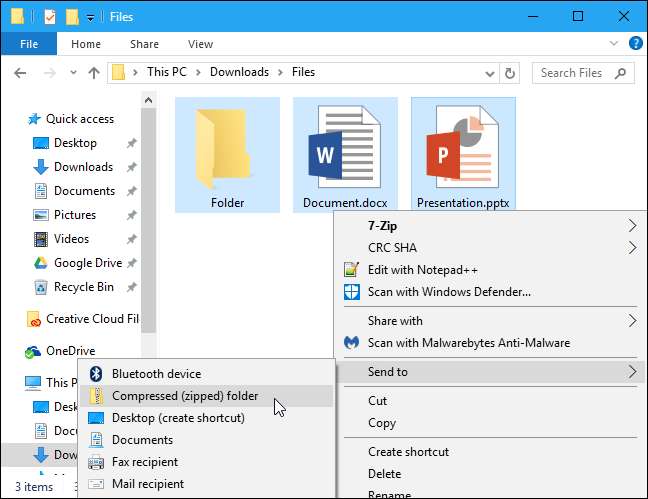
元のファイルは消去されません。これを行うと、元のファイルと、それらのファイルのコピーを含む.zipファイルの両方が作成されます。さらにファイルを追加したいですか?作成したZIPファイルにドラッグアンドドロップするだけです。
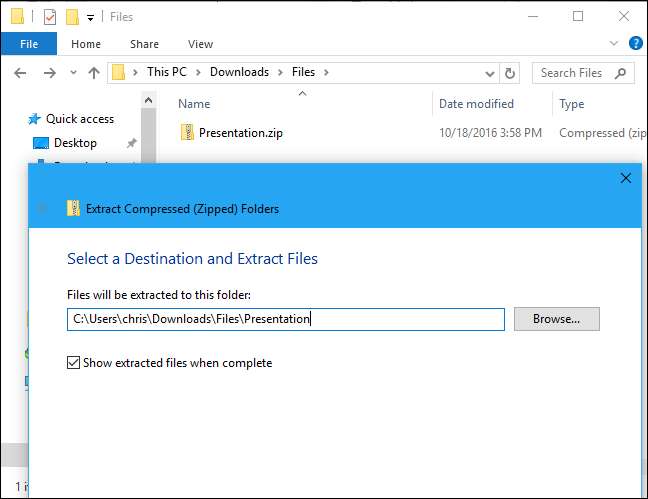
Windowsは、ダウンロードした.zipファイルでも機能します。 .zipファイルをダブルクリックするだけでその内容が表示されます。その後、PC上の任意の場所にファイルをコピーして貼り付けるか、ドラッグアンドドロップできます。
ZIPファイル全体を抽出するには、ZIPファイルを右クリックして、[すべて抽出]を選択します。デフォルトでは、Windowsは現在のフォルダー内のアーカイブの名前で新しいフォルダーを選択しますが、別のフォルダーを選択することもできます。 「抽出」をクリックすると、Windowsがファイルの内容を抽出します。
大多数のものについては、これが必要なすべてです。
他のすべてのタイプのアーカイブの場合:7-Zip

ただし、.rar、.7z、.tar.gz、.tar.bzなどの異なるアーカイブ形式に遭遇することがあります。これらの形式でアーカイブを抽出(または作成)する必要がある場合は、別のアプリケーションが必要になります。次のような高度な機能を使用する場合は、別のアプリケーションも必要になります 暗号化によるアーカイブファイルのパスワード保護 。
関連: 暗号化でファイルとフォルダをパスワードで保護する方法
Windowsが提供する以上のものが必要な場合は、 7-Zip 。 7-Zipは、Windows用の無料のオープンソースの強力なアーカイブツールです。独自の7z形式は素晴らしいですが、RAR、ZIP、GZIP、BZIP2、DMG、ISOなどの他の一般的な形式もサポートしています。
7-Zipをインストールした後、ファイルエクスプローラーでアーカイブファイルを右クリックし、[7-Zip]> [ここに抽出]または[7-Zip]> [アーカイブに追加]などのオプションを使用して、ファイルマネージャーから直接アーカイブを抽出または作成できます。
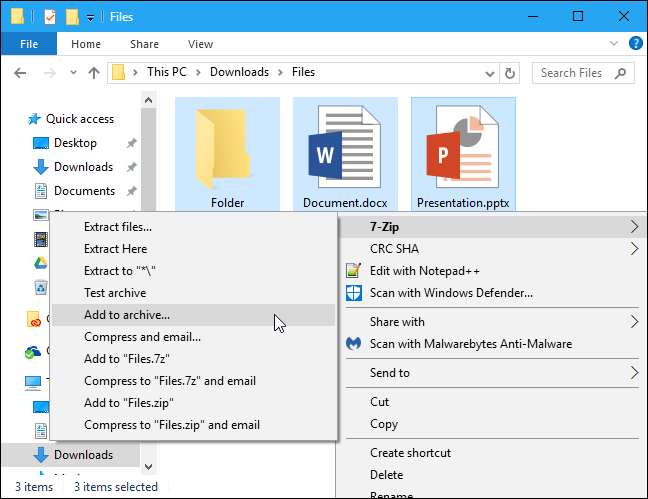
関連: ベンチマーク:最適なファイル圧縮形式は何ですか?
7-Zipアプリケーションを直接開いて、アーカイブを参照、抽出、作成するために使用することもできます。
[追加]ボタンを使用するか、ファイルマネージャーの7-Zipメニューからアーカイブを作成する場合、アーカイブ形式の選択、圧縮レベル(レベルが高いほどファイルが小さくなります)など、さらに多くのオプションがあります。ただし、ファイルを作成して後で抽出するには、より多くの時間とCPUリソースが必要です)、および暗号化パスワード。 AES-256暗号化を選択すると、選択したパスフレーズでファイルが暗号化されます。ファイルにアクセスできる人は、ロックを解除するためにパスフレーズが必要になります。そうしないと、ファイルを表示できなくなります。
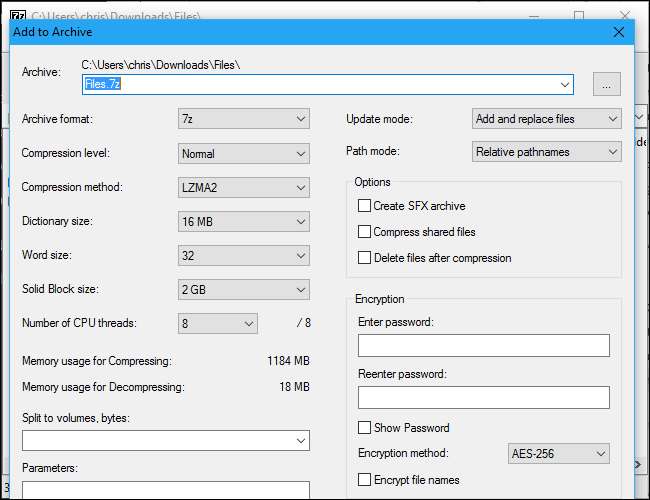
7-Zipは実際に ファイルアーカイブプログラムの中で最高の圧縮 、も。独自の7z形式を選択すると、他のアーカイブ形式よりも小さいファイルが表示されます。
関連: 7-Zipの醜いアイコンをより見栄えの良いアイコンに置き換える方法
もちろん、これは最も美しいアプリケーションではありません。機能的で必要最低限のものですが、デフォルトのアイコンは多少の磨きをかけることができます。見栄えを良くしたい場合は、 7-Zipテーママネージャーを使用する アイコンをお好みの見栄えの良いアイコンに置き換えます。
いくつかの機能を備えたよりきれいなインターフェース:PeaZip
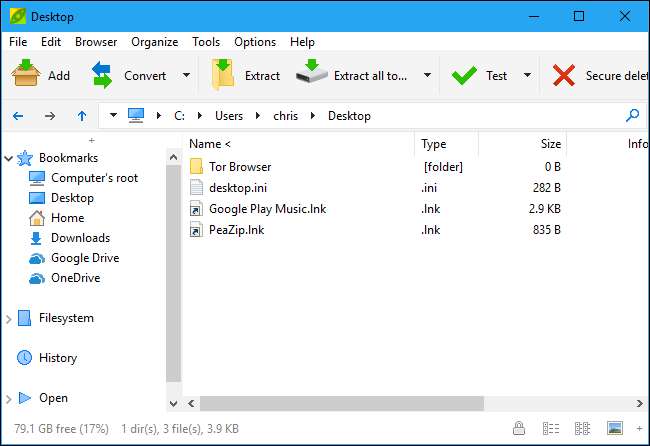
デフォルトで見栄えの良いインターフェイスが必要な場合は、 PeaZip 、Windows用のもう1つの完全に無料のオープンソースファイルアーカイブプログラム。
PeaZipは見栄えの良いインターフェースを備えており、ファイルハッシュを検証する機能(ファイルが破損していないことを確認する機能)など、7-Zipにはないいくつかの機能があります。 それらを安全に削除する 。ただし、それは平均的なユーザーにとってより良いオプションであるという意味ではありません。 PeaZipは、平均的な人が必要としないより多くのオプションを詰め込んでいるため、通り抜けるのが少し混乱する可能性があります。
あなたを悩ませる高価なアプリケーション:WinZipとWinRAR
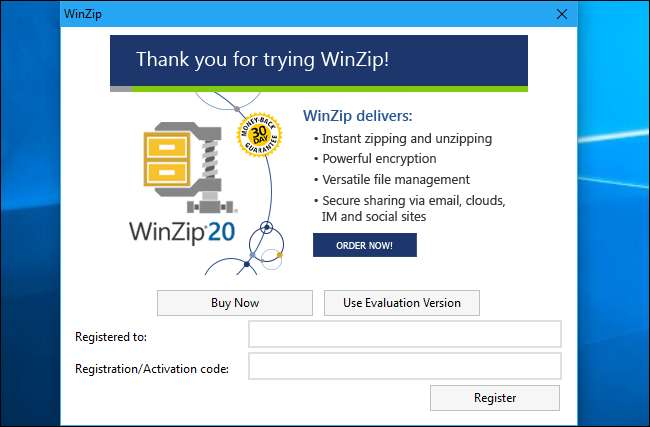
必要ありません WinZip ZIPファイルを操作するまたは WinRAR RARファイルを操作します。ほとんどの場合、それらから離れることをお勧めします。
WinZipとWinRARはどちらも商用アプリケーションです。 WinZipは29.95ドル、WinRARは29ドルです。今では、無料で利用できるものよりも効果的にニーズを満たす堅実なソフトウェアにお金を払うことに反対していませんが、これらのアプリケーションは不要です。 7-Zipよりも少しきれいに見えるかもしれませんが、ほとんどの人が気付くのはそれだけです。
WinRARには、一部の人が望んでいる特定の機能が1つあります。それは、破損した、または不完全なマルチパートRARアーカイブを修復し、より簡単に処理する機能です。これは、マルチパートRARアーカイブをからダウンロードする場合に便利です。 Usenet 、 例えば。現時点では、WinZipに固有の特定の機能については認識していません。
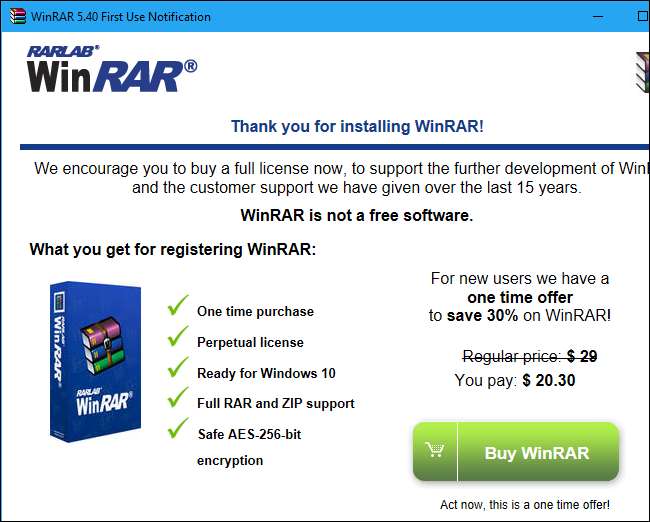
WinZipとWinRARは無料トライアルを提供しているため、ダウンロードして使い始めるのは簡単です。しかし、WinZipとWinRARはどちらも、アプリケーションを起動するたびに表示される不快なウィンドウで支払う必要があります。アーカイブファイルを抽出して作成するだけの場合は、それだけの価値はありません。







